
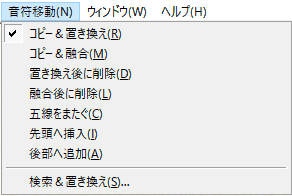
【このメニューを表示するには】
![]() を選択します。
を選択します。
【機能について】
〔音符移動〕ツールは小節中の個別の音符を他の場所へ移動またはコピーします。この機能によって五線をまたがった音符の作成や(リアルタイム入力リアルタイムのMIDI演奏を採譜する、Finaleの特許取得済み音符入力方法です。演奏時にテンポを変えても、単一五線または2つの五線に採譜されます。時の)分割ポイントエラーの修正または特定のモチーフや音符を検索して他のモチーフや音符と置き換えることができます(検索&置き換え)。
- コピー&置き換え このオプションが選択されている時、目的の小節の同じ拍の位置に選択された音符のコピーが現れます。特定の拍の音符が省略されて選択されている場合(例えば、4つ並んでいる4分音符のうち、最初と3番目の音符だけを選択した場合)、目的の小節には、選択しなかった音符に該当する位置に休符が表示されます。このコマンドは、元の小節でどれだけ少ない音符を選択しても、目的の小節の既存の音符(もし存在すれば)をすべて置き換えることを覚えておいてください。したがって、この機能はおもに目的の小節に何もないときに使用されます。
- コピー&融合 このオプションが選択されている時、目的の小節の同じ拍の位置に選択された音符がコピーされます。ただし、目的の小節の既存の音符は、コピーされた音符と融合され、その場に残ります。さらに、Finaleは双方の音符の正確なリズムを維持するために、必要に応じて2声部(内声部)を作成します。
- 置き換え後に削除 このコマンドは単純に「移動」として考えることができます。つまり、選択された音符で目的の小節中のすべての音符を置き換え、そして元の小節の音符を削除します。また、元の小節から特定の音符だけを選択した場合(例えば、4つ並んでいる4分音符のうち、最初と3番目の音符だけを選択した場合)、元の小節と目的の小節の適当な位置に休符を表示します。このコマンドでは〔コピー&置き換え〕のように、元の小節でどれだけ少ない音符を選択しても、目的の小節の音符(もし、存在する場合)をすべて置き換えることを覚えておいてください。したがって、この機能はおもに目的の小節に何もないときに使用されます。
- 融合後に削除 このコマンドは移動のもう1つの形として考えることができます。目的の小節の同じ拍の位置に選択された音符のコピーが表示され、目的の小節に存在する音符はコピーされた音符に置き換えられる代わりにそのまま存在し、また選択された音符は元の小節から削除されて休符に置き換えられます。このコマンドは、ピアノ譜をリアルタイム入力で採譜した際に、ト音記号の五線に表示されるべき音符が誤ってヘ音記号の五線に表示されたものを修正する際などに便利です。
-
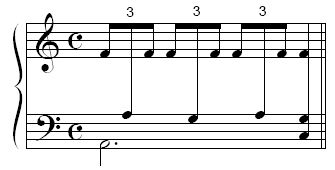 五線をまたぐ このコマンドを選択して、選択した音符を元の五線の上か下にある五線にドラッグした場合、Finaleはそれらの符頭を五線をまたがった音符として目的の小節に表示します。選択された音符が選択されていない音符と連桁で連結されている場合、Finaleは連桁を保持して符尾を必要に応じて伸ばします(元の小節のすぐ上かすぐ下の五線以外、例えば同じ五線の隣の小節などに音符をドラッグした場合は何も起りません)。
五線をまたぐ このコマンドを選択して、選択した音符を元の五線の上か下にある五線にドラッグした場合、Finaleはそれらの符頭を五線をまたがった音符として目的の小節に表示します。選択された音符が選択されていない音符と連桁で連結されている場合、Finaleは連桁を保持して符尾を必要に応じて伸ばします(元の小節のすぐ上かすぐ下の五線以外、例えば同じ五線の隣の小節などに音符をドラッグした場合は何も起りません)。この方法によって作成された五線をまたいだ音符は、実際にはまだ元の小節に属します。そのため、プレイバック時には元の五線のMIDIチャンネルノートオン、ノートオフ、コントローラー情報、パッチデータなどのMIDI情報を送受信するのに使われるMIDIチャンネルです。から再生され、元の五線の強弱記号の影響を受けます。またこれは〔高速ステップ入力〕ツールでは、元の小節をクリックした場合にのみ編集することができます。五線をまたいだ音符をそれぞれの元の五線に戻す時は、〔音符移動〕ツールで元の小節をクリックしてください。(五線をまたいだ音符を含んだ)その小節中のすべての音符にハンドル楽譜上で選択可能な項目に表示される、小さな四角形です。ハンドルを使って楽譜要素の選択、編集、調整ができます。が表れます。五線をまたいでいる音のハンドルをクリック、または囲んでドラッグして選択して、続いてDeleteキーを押してください。(これは、音符を削除している訳ではなく、それらの音符が持つ“五線をまたいでる”という情報を削除していることになります。)
また五線をまたいだ音符は、一時的に元の音符の上に表示させることができ、編集作業が終了した時にそれらを再び“五線をまたいだ”位置に戻すことができます。〔ファイル別オプション-音符/休符〕ダイアログボックスの〔五線をまたいでいる音符を元の五線に表示〕に関する説明をお読みください。
- 先頭へ挿入 このコマンドを選択した場合、元の小節での拍の位置は関係なく、選択された音符のコピーは目的の小節の最初に表示されます。目的の小節がすでにいっぱいの場合、目的の小節の最後から余分な音符が削除されます。
- 後部へ追加 このコマンドを選択した場合、元の小節での拍の位置は関係なく、選択された音符のコピーは目的の小節の最後に表示されます。目的の小節がすでにいっぱいの場合、目的の小節の最後からコピーされた音符そのものが削除されます-つまり、コピーの結果として何も起こりません。したがって、このコマンドは目的の小節が空、あるいはまだすべての拍が埋まってない場合にのみ有効です。
- 検索&置き換え 音符または複数の音符の集まりを選択した後、選択した音符に対して検索と置き換えを実行したい場合にこのコマンドを選択してください。つまり、選択した音符(またはフレーズ)と同じ条件を持つものを楽譜上から探し出し、それぞれ対して何らかの修正をおこないます。例えば、〔検索&置き換え〕を使って見つかったすべての音を、まとめて異名同音に変更することができます。何度も繰り替えされるモチーフを、すべて検索して再採譜することもできます。
〔検索&置き換え〕ダイアログボックスが最初に表示され、Finaleに検索の対象である音符が含まれるモチーフの音符のオクターブの音域またはリズム・パターンを考慮させるかどうかを指定できます。ボタンを選択して〔OK〕をクリックすると〔置き換え方法の選択〕ダイアログボックスが開き、選択されたモチーフが見つかった時にどの様な変更を与えるかを指定します。パターン中の各音符に異なる移調をおこなうように指定することもできます。楽譜上に戻ると、検索を実行する数個のコマンドを持つ〔検索〕メニューが新たに表示されます。詳しい手順は、音符またはモチーフの変更(検索&置き換え)をご参照ください。

